
Google Фото делает доступ к вашим фотографиям и обмен ими из одного места проще, чем когда-либо. Это еще не все, что здесь можно сделать, также очень сложно организовать все ваши фотографии в альбомы и легко управлять тем, кто какие фотографии может видеть. Эти альбомы позволяют легко делиться важными моментами с друзьями, а также сохранять более личные моменты только для ваших глаз.
- Создать новый альбом
- Создать общий альбом
- Добавить фотографии в общие альбомы
- Отменить доступ к общему альбому
- Настройте параметры доступа для общего альбома
Создать новый альбом
Альбомы помогают упорядочить все ваши фотографии. Некоторым людям нравится сохранять альбомы определенных событий, чтобы они могли найти все фотографии с их последнего семейного собрания, в то время как другие предпочитают иметь альбомы большего размера, охватывающие целые сезоны или годы. Неважно, как вы предпочитаете организовывать свои фотографии, если вы знаете, как создать альбом, когда вам это нужно. Хотя Google хорошо справляется с автоматической сортировкой фотографий, в основном это происходит по дате, что может затруднить поиск конкретной фотографии, которую вы ищете. Когда вы создаете новый альбом, вы увидите в нем даты фотографий и другую важную информацию.
Verizon предлагает Pixel 4a всего за 10 долларов в месяц на новых безлимитных линиях
- открыто Google Фото.
- Нажмите значок переполнения который выглядит как три вертикальные точки в правом верхнем углу экрана.
-
Нажмите Альбом.

- Выбрать фотографии, которые вы хотите в своем новом альбоме нажав на них.
- Нажмите Создайте в правом верхнем углу экрана.
- Дайте своему альбому название.

Создать общий альбом
Общие альбомы - это уникальная функция, с помощью которой вы легко можете поделиться своей фотографией с кем угодно. Создавая эти альбомы, вы решаете, кто еще имеет к ним доступ. Создание почти идентично обычному альбому, за исключением той части, где вы делитесь ими с другими людьми.
- открыто Google Фото.
- Нажмите значок переполнения который выглядит как три вертикальные точки в правом верхнем углу экрана.
-
Нажмите общий альбом.

- Выбрать фотографии, которые вы хотите добавить в свой новый общий альбом нажав на них.
- Нажмите следующий в правом верхнем углу экрана.
-
Дайте своему альбому название.

- Нажмите доля в правом верхнем углу экрана
- Выберите, кого или где вы хотите поделитесь альбомом.
- Нажмите послать, чтобы пригласить людей просмотреть ваш альбом.

Добавить фото в общий альбом
Для некоторых общих альбомов вы можете со временем добавить в них больше фотографий. Когда вам действительно нужно добавить новый контент в альбомы, которыми вы поделились с друзьями и семьей, это очень простой процесс. Кроме того, каждый человек, с которым вы поделились альбомом, может выбрать получение уведомлений, когда вы добавляете новые фотографии в этот альбом.
- открыто Google Фото.
- Нажмите значок альбома в правом нижнем углу экрана.
-
Нажмите Общий, чтобы открыть все общие альбомы.

- Нажмите на общий альбом, в который вы хотите добавить фотографии.
- Нажмите фото значок в правом верхнем углу экрана.
- Коснитесь ** фотографии, которую хотите добавить в альбом.
- Нажмите Готово в правом верхнем углу экрана **.

Отменить доступ к общему альбому
Бывают моменты, когда вы можете разорвать отношения с людьми, у которых есть доступ к определенным альбомам. Если это произойдет или вы захотите запретить кому-либо доступ к общему альбому, это очень простой процесс. Это означает, что независимо от того, с кем вы поделились своими фотографиями, вы можете отозвать этот доступ. Это просто еще один способ, которым Google передает контроль над вашими фотографиями прямо в ваши руки. Просто помните, что вы удаляете общий альбом и закрываете доступ всем, у кого есть к нему доступ. Не пугайтесь, потому что все эти фотографии по-прежнему будут доступны в приложении.
- открыто Google Фото.
- Нажмите значок альбома в правом нижнем углу экрана.
-
Нажмите Общий, чтобы открыть все общие альбомы.

- Нажмите значок переполнения который выглядит как три вертикальные точки справа от альбома, к которому вы хотите запретить доступ.
- Нажмите Удалить долю.

Настройте параметры общего доступа для общих альбомов
Хотя поделиться альбомом довольно просто, это не просто вариант в один клик. Вы сами решаете, какой контроль получают люди, с которыми вы делитесь своими альбомами, когда они видят ваши фотографии. Вы можете получить доступ к ссылке, чтобы поделиться фотографиями, разрешить другим пользователям добавлять фотографии в альбом и разрешить другим комментировать ваши фотографии. Вы также можете увидеть всех людей, у которых есть доступ к просмотру фотографий в этом альбоме, и заблокировать их, если вы хотите сохранить альбом, но запретить доступ одному человеку.
- открыто Google Фото.
- Нажмите значок альбома в правом нижнем углу экрана.
-
Нажмите Общий, чтобы открыть все общие альбомы.

- Нажмите значок переполнения в правом верхнем углу экрана.
- Нажмите Варианты обмена.
-
Использовать Переключить переключатель чтобы другие пользователи могли добавлять фотографии в этот альбом.

- Использовать Переключить переключатель чтобы другие пользователи могли комментировать этот альбом.
- Нажмите Копировать ссылку, чтобы скопировать ссылку для публикации вашего альбома.
-
Использовать Переключить переключатель, чтобы отключить доступ к этому альбому.

- Нажмите значок переполнения рядом с именем пользователя.
- Нажмите Заблокировать человека, чтобы отозвать доступ к вашему альбому.
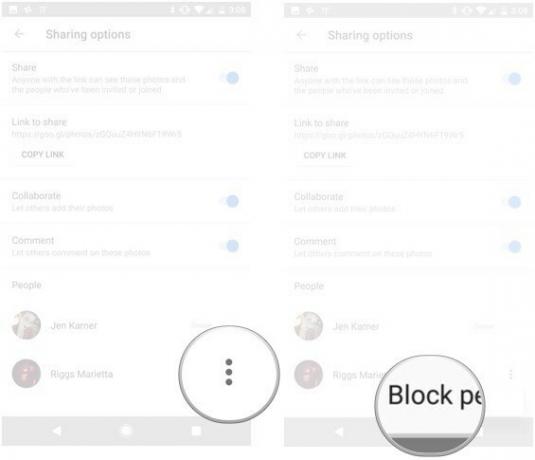
Вывод
Google Фото предоставляет вам множество возможностей для обмена фотографиями, сделанными с помощью альбомов, и управления ими. Вы можете создавать новые альбомы и общие альбомы, а также настраивать, кто может видеть и взаимодействовать с фотографиями, которыми вы делитесь. Вы поклонник использования альбомов? Есть ли уловка, которую мы упустили в управлении вашими альбомами? Обязательно оставьте нам комментарий ниже и сообщите нам об этом все!

Это лучшие беспроводные наушники, которые вы можете купить по любой цене!
Лучшие беспроводные наушники удобны, отлично звучат, не стоят слишком дорого и легко помещаются в кармане.

Все, что вам нужно знать о PS5: дата выхода, цена и многое другое.
Sony официально подтвердила, что работает над PlayStation 5. Вот все, что мы знаем об этом на данный момент.

Nokia запускает два новых бюджетных телефона Android One стоимостью менее 200 долларов.
Nokia 2.4 и Nokia 3.4 - последние дополнения к линейке бюджетных смартфонов HMD Global. Поскольку оба они являются устройствами Android One, они гарантированно получат два основных обновления ОС и регулярные обновления безопасности на срок до трех лет.

Украсьте свой смартфон или планшет лучшими пакетами иконок для Android.
Возможность настроить ваше устройство - это фантастика, поскольку она помогает сделать ваше устройство еще более «вашим собственным». Благодаря возможностям Android вы можете использовать сторонние программы запуска для добавления пользовательских тем значков, и это лишь некоторые из наших любимых.
